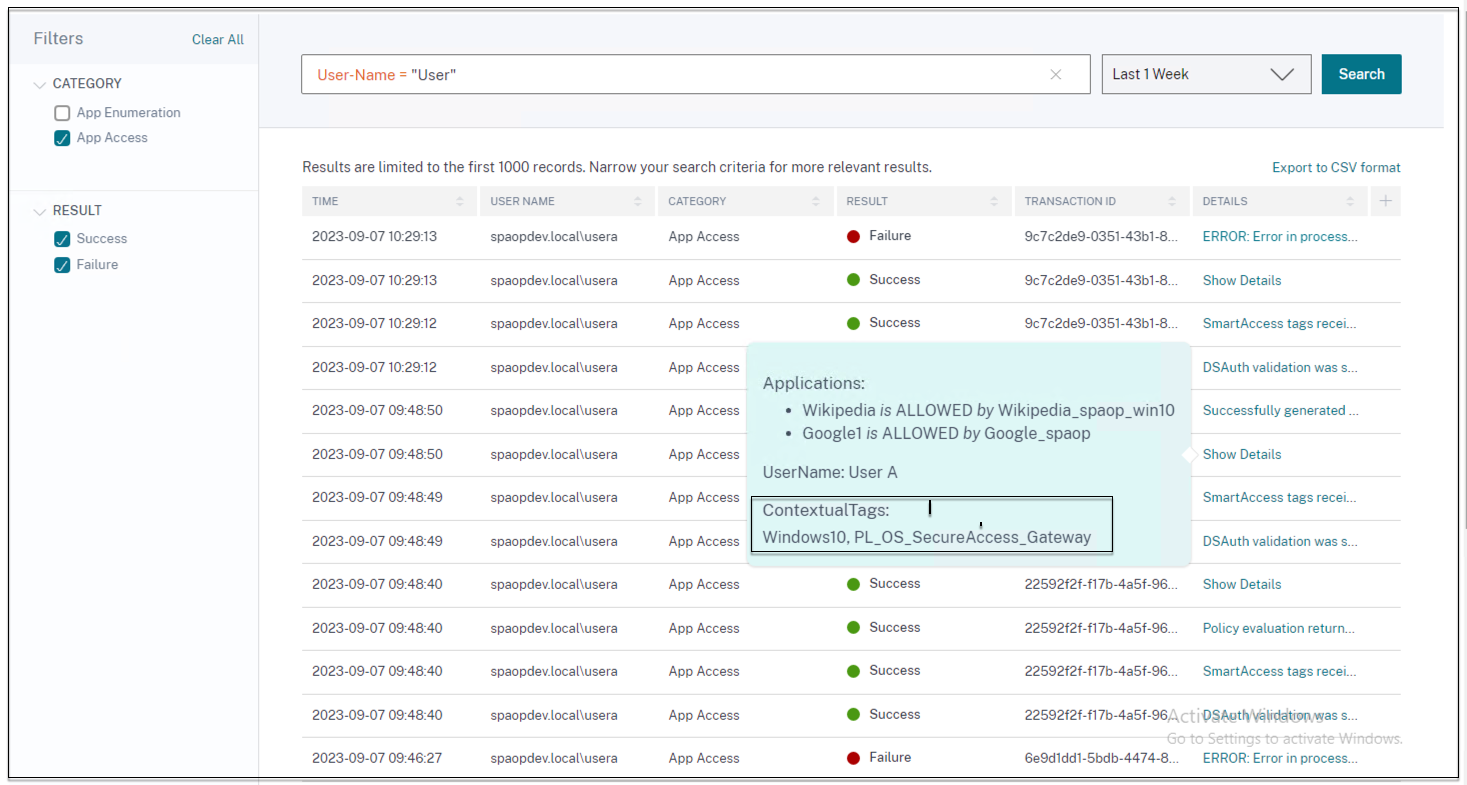Aperçu du tableau de bord
Le tableau de bord de dépannage affiche les journaux liés au lancement de l’application, à l’énumération des applications et à l’état. Vous pouvez afficher les journaux pour une durée prédéfinie ou pour une chronologie personnalisée. Vous pouvez utiliser l’option Ajouter un filtre pour affiner votre recherche en fonction de différents critères tels que la catégorie d’application, le nom d’utilisateur, l’ID de transaction. Par exemple, dans les champs de recherche, vous pouvez sélectionner Transaction-ID, = (égal à une valeur) et saisir 7456c0fb-a60d-4bb9-a2a2-edab8340bb15 dans cette séquence pour rechercher tous les journaux liés à cet ID de transaction.
Vous pouvez ajouter des colonnes au graphique en cliquant sur le signe + en fonction des informations que vous souhaitez voir dans le tableau de bord. Vous pouvez exporter les journaux utilisateur au format CSV.
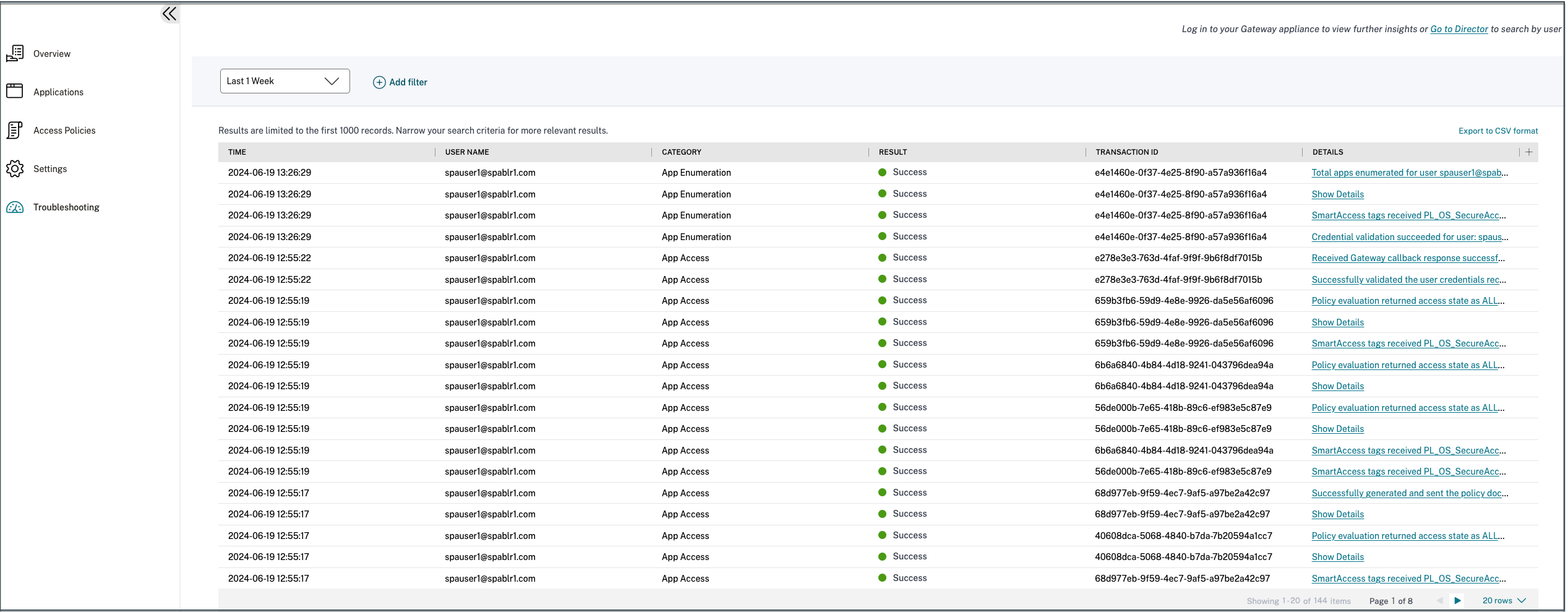
Vous pouvez utiliser les opérateurs de recherche suivants pour affiner votre recherche en utilisant l’option Ajouter un filtre :
- = (égal à une valeur): Pour rechercher les journaux/politiques qui correspondent exactement aux critères de recherche.
- != (pas égal à une valeur): Pour rechercher les journaux/politiques qui ne contiennent pas les critères spécifiés.
- ~ (contient une valeur): Pour rechercher les journaux/politiques qui correspondent partiellement aux critères de recherche.
- !~ (ne contient pas de valeur): Pour rechercher les journaux/politiques qui ne contiennent pas certains des critères spécifiés.
Par exemple, vous pouvez rechercher un type d’événement « Énumération » en utilisant la chaîne Type d’événement > = (égal à une valeur) > Énumération dans le champ de recherche.
De même, pour rechercher des utilisateurs contenant partiellement le terme « opérateur », utilisez la chaîne Nom d’utilisateur > ~ (contient une valeur) > opérateur. Cette recherche répertorie tous les noms d’utilisateurs contenant le terme « opérateur ». Par exemple, « opérateur local », « opérateur administrateur ».
Vous pouvez rechercher tous les journaux liés à un seul événement en utilisant l’ID de transaction. L’ID de transaction met en corrélation tous les journaux d’accès privé sécurisé pour une demande d’accès. Une demande d’accès à une application peut générer plusieurs journaux, en commençant par l’authentification, puis l’énumération des applications, puis l’accès à l’application elle-même. Tous ces événements génèrent leurs propres journaux. L’ID de transaction est utilisé pour corréler tous ces journaux. Vous pouvez filtrer les journaux à l’aide de l’ID de transaction pour trouver tous les journaux liés à une demande d’accès à une application particulière.
Afficher les balises contextuelles à partir des journaux
Le lien Afficher les détails dans la colonne Détails affiche la liste des applications associées à la politique d’accès spécifique ainsi que les balises contextuelles associées à la politique. Si l’authentification nFactor est configurée, les noms d’actions nFactor EPA validés pour les utilisateurs actuels sont également capturés dans le cadre des balises contextuelles.